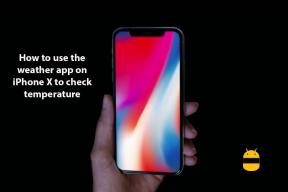Poprawka: Blender ciągle się zawiesza
Miscellanea / / August 04, 2021
Blender to zestaw narzędzi do grafiki komputerowej 3D o otwartym kodzie źródłowym, z którego można korzystać bezpłatnie. Jest to dość znane narzędzie i ma miliony zarejestrowanych użytkowników na całym świecie. Jednak, podobnie jak wiele innych narzędzi cyfrowych, nie jest pozostawiony sam sobie z błędami i usterkami, a najnowszy błąd zgłoszony przez wielu użytkowników mówi, że „Blender ciągle się zawiesza i przestał działać”.
Może być kilka przyczyn, które mogą spowodować awarię Blendera na PC. Niektóre z najczęstszych przyczyn to przestarzałe sterowniki graficzne, niewystarczająca pamięć lub w przypadku, gdy użytkownik korzysta z przestarzałej wersji Blendera. Rozważ wszystkie typowe powody; opracowaliśmy dzisiaj listę niezawodnych rozwiązań. Zajrzyj poniżej.
Zawartość strony
-
Jak naprawić błąd „Blender ciągle się zawiesza | przestał działać błąd”?
- POPRAWKA 1: Zaktualizuj sterownik karty graficznej:
- POPRAWKA 2: Zainstaluj najnowszą aktualizację systemu Windows:
- POPRAWKA 3: Zaktualizuj / ponownie zainstaluj Blender:
- FIX 4: Zamknij aplikacje procesora / pamięci:
Jak naprawić błąd „Blender ciągle się zawiesza | przestał działać błąd”?

POPRAWKA 1: Zaktualizuj sterownik karty graficznej:
Nieaktualne lub uszkodzone sterowniki graficzne to jedna z najczęstszych przyczyn, które mogą powodować błąd „Blender przestał działać”. Użytkownicy, którzy od dłuższego czasu nie aktualizowali sterowników graficznych, mogą często doświadczać tego problemu. Tutaj najlepszym rozwiązaniem jest ręczna lub automatyczna aktualizacja sterownika graficznego. Teraz, aby to zrobić, wykonaj czynności podane poniżej:
Aby automatycznie zaktualizować sterownik karty graficznej,
- W Internecie dostępnych jest kilka narzędzi do aktualizacji sterowników graficznych innych firm; rozważ użycie niezawodnego z nich. Nie tylko zmniejszy to Twoje ręczne wysiłki, ale także szybko wykona pracę w krótkim czasie.
Aby ręcznie zaktualizować sterownik karty graficznej,
- Najpierw wejdź na stronę producenta (NVIDIA/AMD/Intel).
- Teraz zlokalizuj swój karta graficzna, i zainstaluj najnowszą aktualizację do komputera.
- Wreszcie, po zaktualizowaniu sterowników graficznych, zrestartuj swój komputer i ponownie uruchom Blendera i sprawdź, czy działa płynnie, czy znowu się zawiesza.
POPRAWKA 2: Zainstaluj najnowszą aktualizację systemu Windows:
Każda pojedyncza aktualizacja systemu Windows poprawia wydajność komputera i prawdopodobnie rozwiązuje większość istniejących błędów i błędów. Teraz, jeśli masz problem „Blender przestał działać”, rozważ zainstalowanie najnowszej dostępnej aktualizacji systemu Windows. W tym celu wykonaj czynności podane poniżej:
- Po pierwsze, uruchom Ustawienia okno, naciskając Okna + I całkowicie.
- Teraz wewnątrz Ustawienia okno, kliknij Aktualizacja i bezpieczeństwo a następnie wybierz Aktualizacja systemu Windows z menu po lewej stronie.

- Teraz kliknij na Sprawdź aktualizacje zakładkę i pozwól mu się przetworzyć samodzielnie.
Uwaga: Twój system będzie teraz automatycznie wyszukiwał i instalował dostępne aktualizacje; do tego czasu nie zamykaj procesu.
- Po zakończeniu całego procesu uruchom ponownie komputer i sprawdź, czy problem został rozwiązany, czy nie.
POPRAWKA 3: Zaktualizuj / ponownie zainstaluj Blender:
Jak na wielu cierpiących użytkowników, podczas aktualizacji / ponownej instalacji Blendera na swoim komputerze, problem „Blender przestał działać” został automatycznie rozwiązany. Dowiedz się, jak:
- Odwiedź oficjalną stronę internetową Mikser. Tutaj sprawdź, czy jest dostępna najnowsza aktualizacja. Jeśli tak, rozważ zainstalowanie go.
Do ponownej instalacji Blendera,
- Rozważ najpierw odinstalowanie narzędzia z komputera. Po zakończeniu procesu pobierz najnowszą wersję narzędzia Blender z jego oficjalnej strony internetowej i zainstaluj ją ponownie.
WSKAZÓWKA: Do odinstalowania Blendera zalecamy użycie dedykowanego oprogramowania. To nie tylko usunie narzędzie, ale także usunie wszystkie powiązane z nim pliki i foldery.
FIX 4: Zamknij aplikacje procesora / pamięci:
Jak wspomniano wcześniej w artykule, problem z niewystarczającą ilością pamięci może wywołać problem „Blender przestał działać” dla wielu użytkowników. Jeśli jednak zamkniesz takie aplikacje obciążające procesor / pamięć, możesz pozbyć się wspomnianego błędu i ponownie użyć Blendera bez żadnego problemu. W tym celu wykonaj czynności podane poniżej:
- Uruchom Menadżer zadań okno, naciskając Ctrl + Shift + Esc całkowicie. Jeśli zostaniesz poproszony o pozwolenie, kliknij Tak.
- Teraz wewnątrz Menadżer zadań z listy aplikacji zlokalizuj aplikacje i programy, które zajmują znaczną część procesora i pamięci.

- Wybierz te programy, a następnie kliknij Zakończ zadanie aby go zamknąć.
Po wykonaniu tej czynności, jeśli Blender będzie działał płynnie bez awarii, być może w najbliższej przyszłości konieczna będzie aktualizacja pamięci (RAM) komputera. W ten sposób będziesz mógł korzystać ze wszystkich tych aplikacji bez obaw o awarie.
Oto lista 4 najlepszych rozwiązań, które ostatecznie pomogą naszym użytkownikom pozbyć się błędu „Blender ciągle się zawiesza | przestał działać”. Wszystkie są podstawowymi poprawkami i nawet jeśli nie jesteś dobrze zorientowany w wiedzy technicznej, nadal będziesz w stanie dość łatwo je zastosować.
Reklamy
Na koniec, aby upewnić się, że Blender nie będzie się powtarzał na twoim komputerze, upewnij się, że od czasu do czasu jesteś na bieżąco z Blenderem, sterownikiem graficznym i systemem operacyjnym Windows. Jeśli masz jakieś pytania lub uwagi, zapisz komentarz w poniższym polu komentarza.